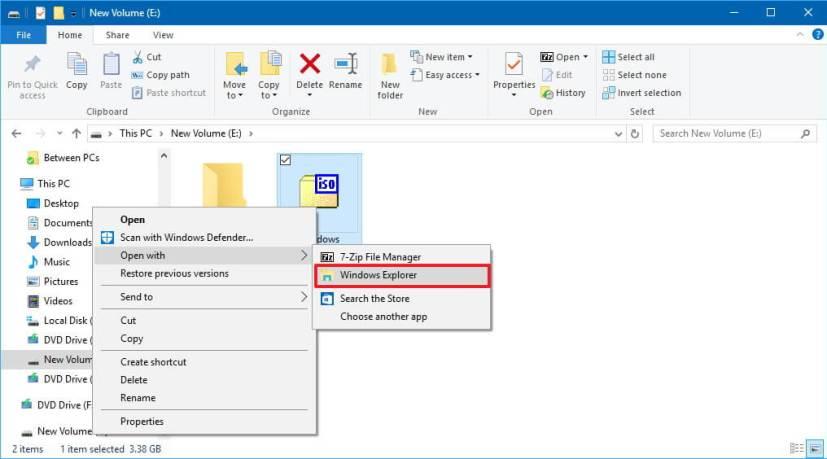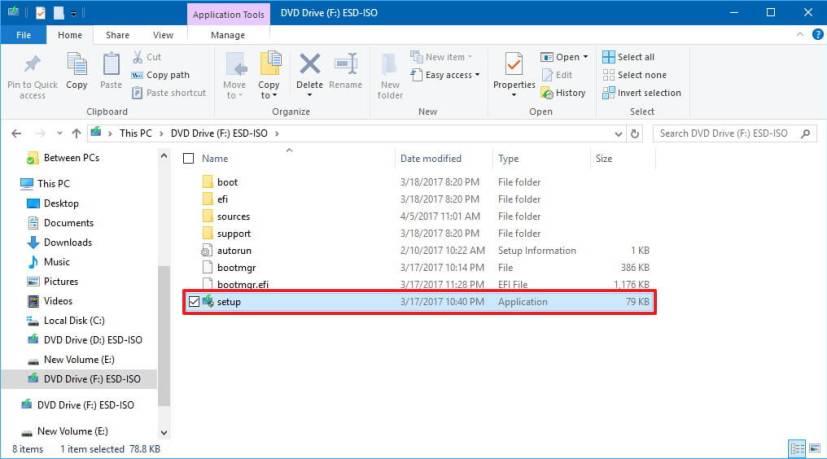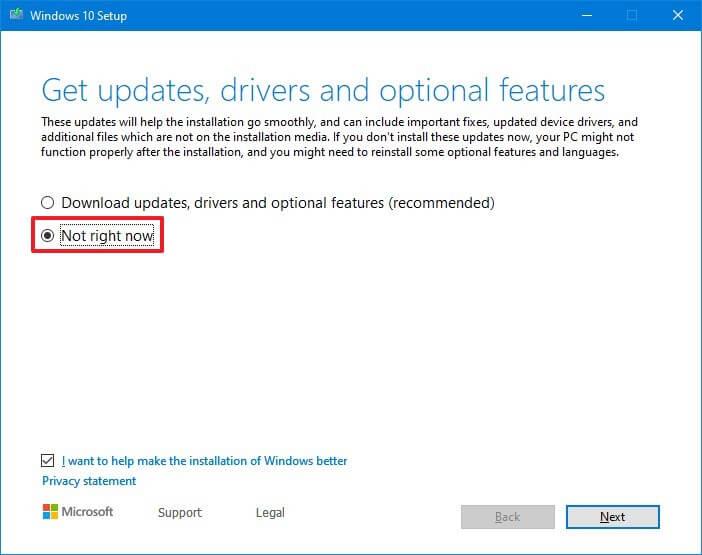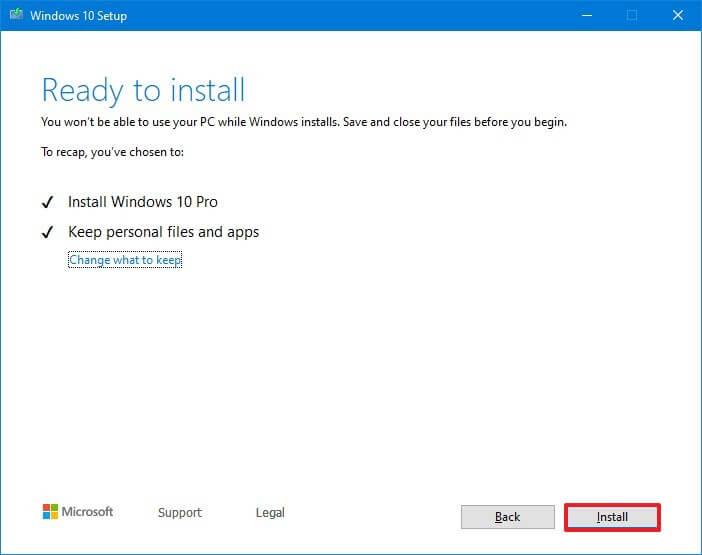Sous Windows 10, lorsque vous choisissez de télécharger le fichier ISO pour mettre à niveau ou réinstaller le système d'exploitation , vous finissez généralement par utiliser des outils tiers, tels que l'outil de création de support ou Rufus pour créer un support USB pour procéder à la configuration de l'installation.
Cependant, si vous n'avez accès qu'au fichier ISO de Windows 10, vous n'avez pas besoin d'une clé USB ou d'un disque pour poursuivre l'installation. Vous pouvez toujours monter l'ISO à l'aide de l'explorateur de fichiers pour lancer la mise à niveau.
Dans ce guide , vous apprendrez les étapes pour installer une nouvelle version de Windows 10 en montant le fichier ISO sans support de démarrage USB.
Comment installer Windows 10 en montant un fichier ISO sans USB
Pour installer Windows 10 sans clé USB, procédez comme suit :
-
Téléchargez l' ISO de Windows 10 sans utiliser l'outil de création de média .
-
Cliquez avec le bouton droit sur le fichier ISO, sélectionnez le sous-menu Ouvrir avec et choisissez l' option Explorateur Windows .
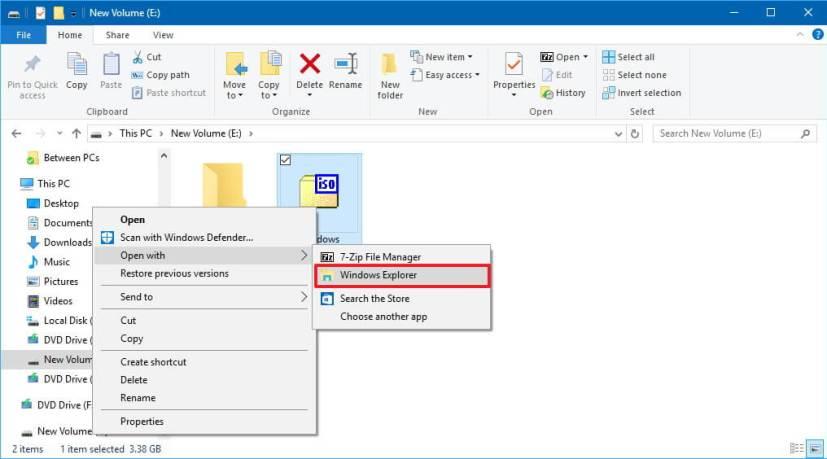
ISO de montage Windows 10
Astuce : si vous ne disposez pas d'une application tierce pour gérer la compression des fichiers, comme 7Zip, vous pouvez simplement double-cliquer sur le fichier ISO.
-
Cliquez sur le lecteur monté dans le volet de navigation de gauche.
-
Double-cliquez sur le fichier d' installation pour commencer l'installation de Windows 10.
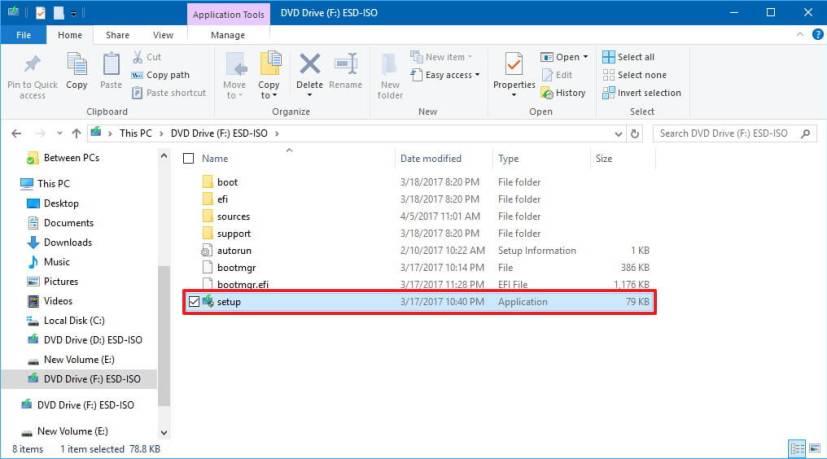
Fichiers d'installation de Windows 10
-
(Facultatif) Cliquez sur l'option Modifier la façon dont le programme d'installation de Windows télécharge les mises à jour .
-
Sélectionnez l' option Pas maintenant .
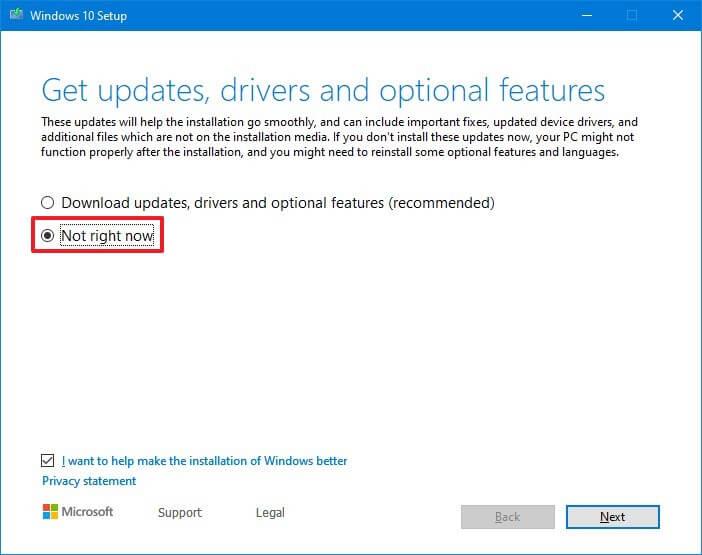
Désactiver les mises à jour avant d'installer Windows 10
-
Cliquez sur le bouton Suivant .
-
Cliquez sur le bouton Accepter pour accepter les conditions.
-
Cliquez sur le bouton Installer si vous effectuez une mise à niveau vers une nouvelle version et que vous souhaitez conserver vos fichiers et applications.
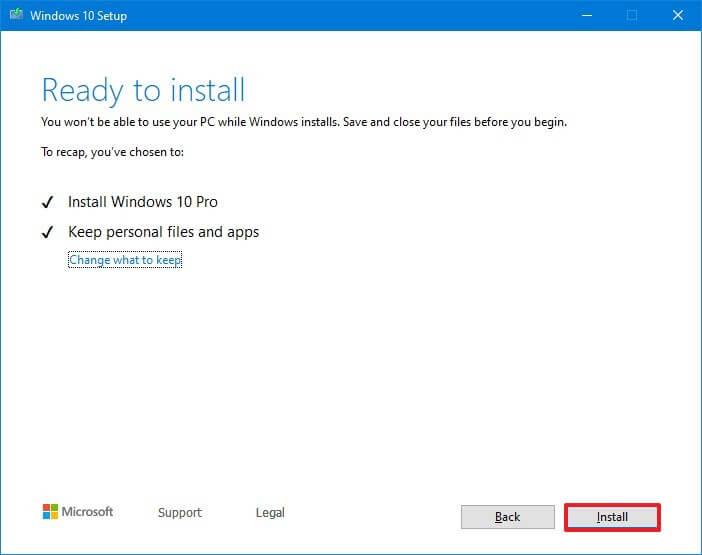
Installation de Windows 10 sans USB
Si vous cherchez à repartir à zéro avec une nouvelle installation de Windows 10 avec la dernière mise à jour des fonctionnalités, cliquez sur le lien Modifier ce qu'il faut conserver , sélectionnez l' option Rien , cliquez sur le bouton Suivant , puis cliquez sur le bouton Installer .
Une fois les étapes terminées, le processus d'installation commencera et l'appareil redémarrera plusieurs fois. Après l'installation, vous devrez passer par l'expérience prête à l'emploi (OOBE) pour terminer la configuration de Windows 10.
Bien sûr, vous pouvez télécharger l' outil de création de support pour effectuer une mise à niveau sur place qui ne nécessite pas de créer un support de démarrage ou d'utiliser l' assistant de mise à jour . Cependant, vous trouverez cette option particulièrement utile dans les situations où vous n'avez pas accès à Internet, ou l'ordinateur que vous essayez d'installer Windows 10 n'inclut pas de lecteur de disque, et vous n'avez pas de clé USB. pour créer un support de démarrage.